如果无法正常启动Windows,则在安全模式下启动Windows 7是一个很好的下一步。
安全模式仅启动最重要的Windows 7进程,因此根据您遇到的问题,您可以从此处进行故障排除甚至解决问题。
如何以安全模式启动Windows7系统?
1.在Windows 7启动画面之前按F8
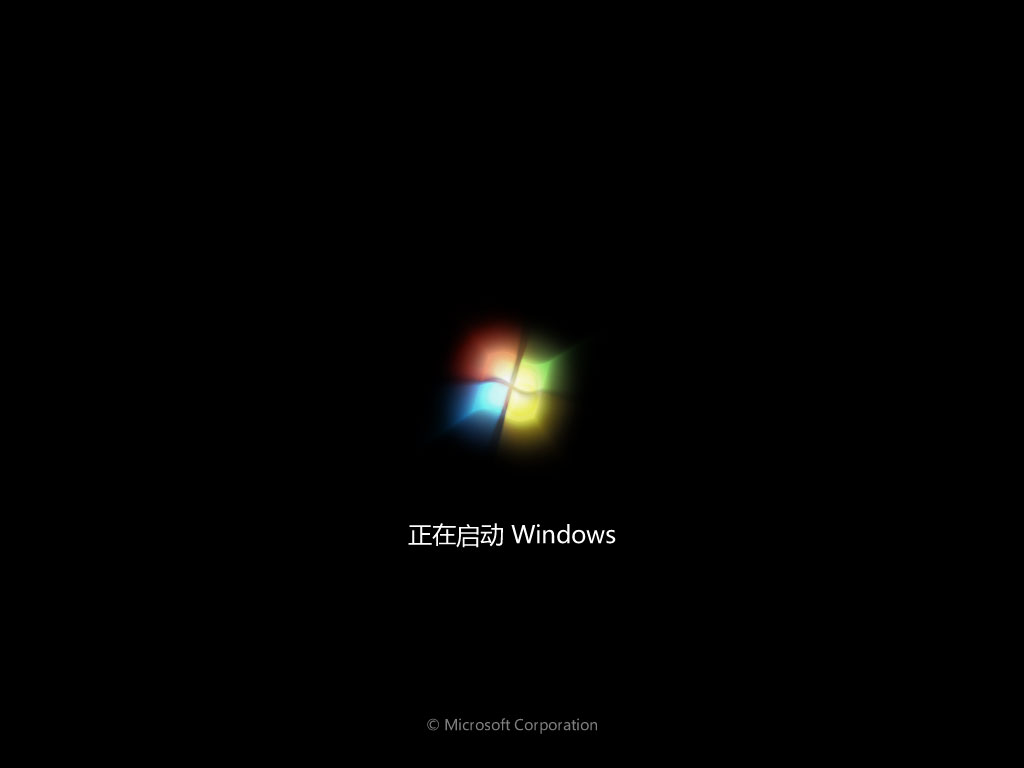
要开始进入Windows 7安全模式,请打开或重新启动电脑。
在此处显示的Windows 7启动画面出现之前,按F8键进入高级启动选项。
2.选择Windows 7安全模式选项
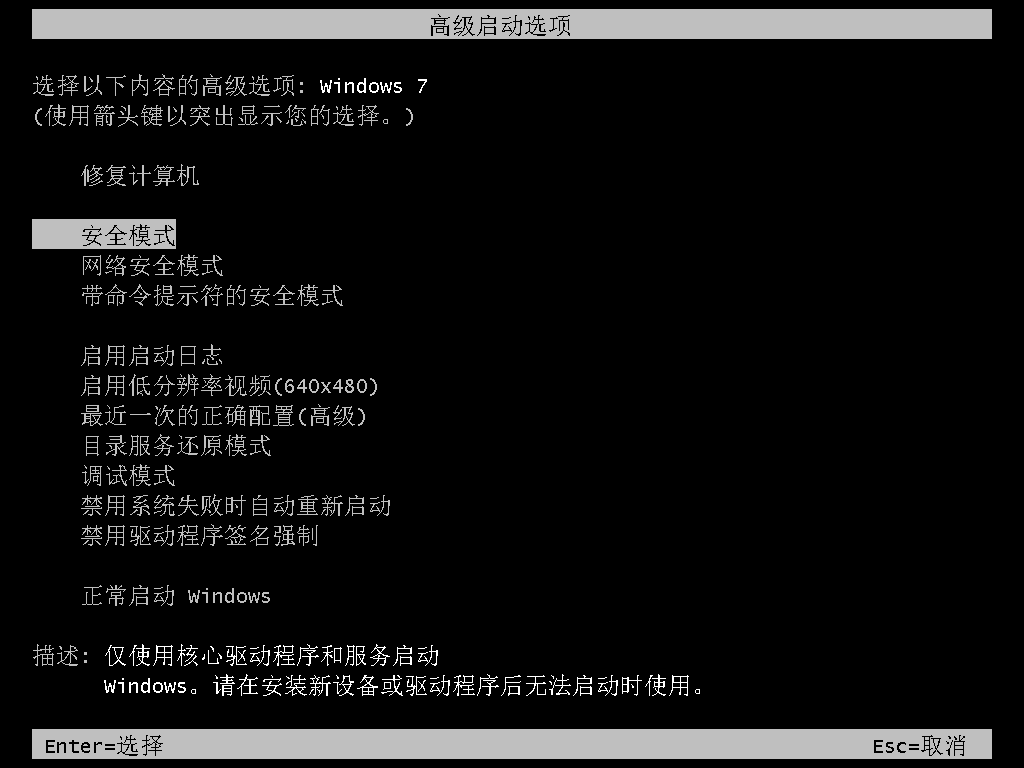
Windows 7中高级启动选项菜单
您现在应该看到“高级启动选项”屏幕。如果没有,你可能错过了在上一步中按F8的短暂机会窗口,而Windows 7可能正在继续正常启动,假设它能够。如果是这种情况,只需重新启动计算机并再次尝试按F8。
在这里,您可以输入以下三种Windows 7安全模式:
安全模式 - 这是默认选项,通常是最佳选择。此模式将仅加载启动Windows 7所需的绝对最小进程。
带网络连接的安全模式 - 此选项加载与安全模式相同的进程,但也包括允许Windows 7中的网络功能工作的进程。如果您认为在安全模式下进行故障排除时可能需要访问互联网或本地网络,则应选择此选项。
带命令提示符的安全模式 - 此版本的安全模式还会加载一组最小进程,但会启动命令提示符,而不是通常的用户界面Windows资源管理器。如果安全模式选项不起作用,这是一个有价值的选项。
使用上的箭头键键盘,突显了安全模式,带网络安全模式,或安全模式带命令提示符的选项,然后按Enter键。
3.等待Windows 7文件加载
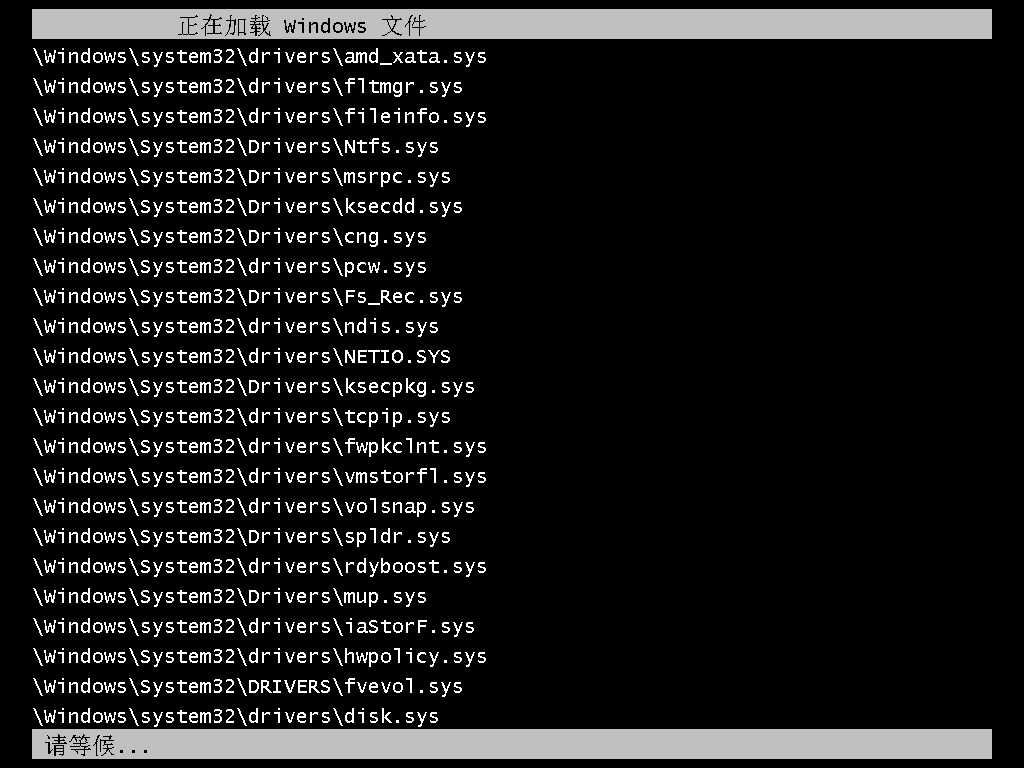
Windows 7加载安全模式文件
现在将加载运行Windows 7所需的最低系统文件。正在加载的每个文件都将显示在屏幕上。
注意:您不需要在此处执行任何操作,但如果您的计算机遇到非常严重的问题并且安全模式无法完全加载,则此屏幕可以提供开始故障排除的好地方。
如果此处安全模式冻结,请记录正在加载的最后一个Windows 7文件,然后搜索以获取故障排除建议。
4.使用管理员帐户登录
要以安全模式启动Windows 7,您必须使用具有管理员权限的帐户登录。
注意:如果您不确定您的任何个人帐户是否具有管理员权限,请使用您自己的帐户登录,看看是否有效。
5.在Windows 7安全模式下进行必要的更改
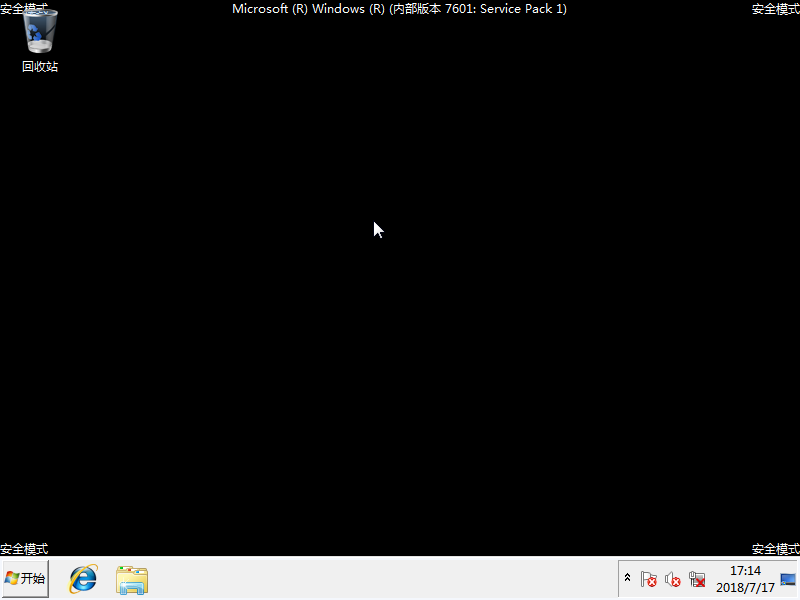
Windows 7安全模式界面
现在应该完成进入Windows 7安全模式的操作。进行所需的更改,然后重新启动计算机。假设没有任何问题阻止它,计算机应该在重启后正常启动到Windows 7。
注意:正如您在上面的屏幕截图中看到的,很容易识别Windows 7计算机是否处于安全模式。在Windows 7的这种特殊诊断模式下,文本“安全模式”将始终出现在屏幕的每个角落。
下一篇::如何在Windows中格式化硬盘驱动器
- 三种方法解决如何在Windows10中启用或禁用麦克风
- 如何停止Windows10强制更新
- 超酷!使用系统隐藏的国际壁纸和主题
- 如何检查Windows10许可证类型?是零售、OEM还是批量
- Windows10许可证:零售、OEM和批量不同类型详解
- 在Windows10中从Windows\Installer文件夹删除文件是否安全?
我有话说
最新文章
- 1三种方法解决如何在Windows1

您要在Windows10上启用或禁用麦克风吗?许多......
- 2如何停止Windows10强制更新

正在使用Windows10,每次下班关机时提示更新......
- 3超酷!使用系统隐藏的国际壁纸

超酷!使用隐藏的国际壁纸和主题首次安装Win......
- 4如何检查Windows10许可证类型

是否要检查您的Windows10许可证是零售,OEM还......
- 5Windows10许可证:零售、OEM和

想知道零售,OEM和批量许可之间的区别吗?Win......
推荐文章
热门文章
- 1GHOST官方回复:解决ghost备份过程

在GHOST备份Windows10/8过程中出现:“Encou...
- 2如何修复BOOTMGR丢失错误

Windows系统中BOOTMGR错误的故障排除指南:B...
- 3gho文件大?大于4G!快来给你的系统

关于gho映像文件分卷gho文件大?大于4G!不好...
- 4系统瘦身:如何移动Windows10休眠

在Windows10中默认打开休眠功能。打开休眠功...
- 5联盟软件包导入技术员联盟版GHO系

本站技术员联盟版系统已全面支持2345、蓝光...
